oCam(屏幕录像软件)怎么开启托盘图标?oCam(屏幕录像软件)开启托盘图标方法
时间:2022-10-26 22:10
很多小伙伴在使用oCam(屏幕录像软件)的时候,不知道该怎么开启托盘图标,下面小编就为大家分享方法教程,感兴趣的小伙伴不要错过哦!
oCam(屏幕录像软件)怎么开启托盘图标?oCam(屏幕录像软件)开启托盘图标方法
1、首先打开oCam,如图所示

2、然后点击左上角的菜单,如图所示
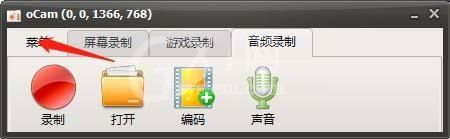
3、点击设置,如图所示

4、接着点击左边的录制,如图所示
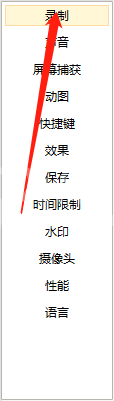
5、最后将使用托盘图标开启即可,如图所示
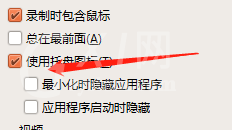
希望此教程能帮到大家!更多教程请关注Gxl网!



























